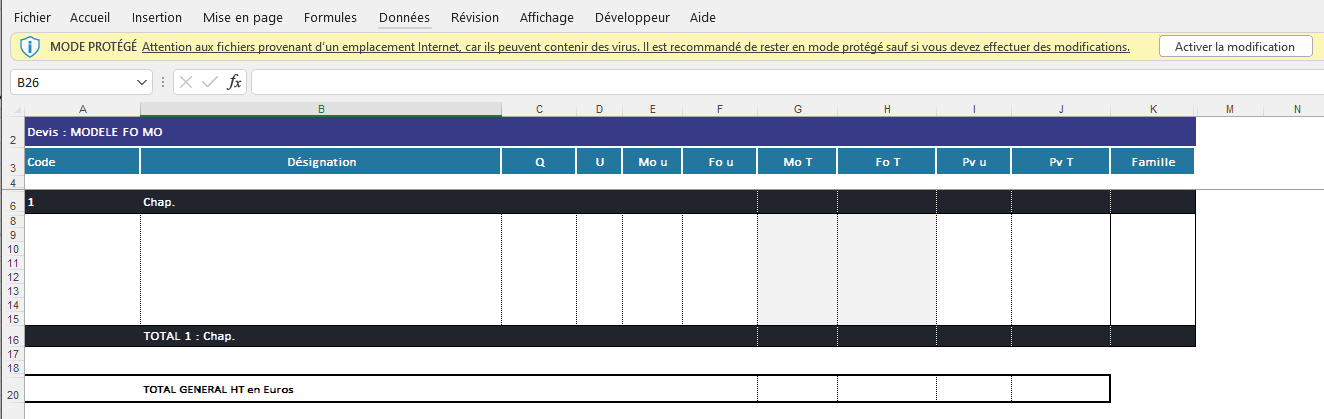
Les classeurs XlDevis sont compatibles avec les classeurs standards (.xlsx). Il est possible d’ouvrir ces classeurs comme tous les autres classeurs Excel, ceux-ci pouvant être stockés sur un disque local, sur un serveur, sur le Cloud ou même en pièce jointe d’un mail.
Dans un classeur XlDevis, les commandes du logiciel XlDevis seront actives que sur les onglets XlDevis alors que tous les autres onglets garderont les commandes standards d’Excel. Les menus sont adaptés en fonction de l’onglet sélectionné.
Lors de la première ouverture d’un fichier venant d’Internet il est possible qu’Excel vous alerte en ouvrant le fichier en mode protégé. Pour activer XlDevis il faudra passer en mode modification en cliquant sur le bouton Activer la modification présent en haut de la fenêtre.
La procédure de fermeture est identique aux classeurs standards (.xlsx). Cependant pour un classeur partagé avec un autre utilisateur, la fermeture permettra à l’autre utilisateur de repasser en mode standard.
Seul le format .xlsx est supporté par les classeurs XlDevis, si un classeur est enregistré dans un autre format alors le classeur et ces onglets XlDevis ne seront plus utilisable par le logiciel.
L’impression des onglets est faite par Excel ce qui permet d’utiliser tous les périphériques de l’entreprise ou logiciel de conversion installé sur le poste afin de créer des documents PDF ou autre. Chaque onglet XlDevis possède son paramétrage par défaut qu’il est possible de modifier dans la boite de dialogue d’impression.
Le principe d’impression ou d'exportation retenu est que seules les colonnes, les sections et les éléments visibles seront imprimées avec un saut de page entre chacune des sections. Les colonnes après la dernière colonne du devis ne sont pas imprimées.
Chaque classeur XlDevis est prévu pour accueillir un onglet XlDevis spécifique, mais il est possible de travailler dans un classeur XlDevis contenant plusieurs types d’onglet XlDevis. Pour cela il faut simplement déplacer ou copier un onglet XlDevis dans le classeur et le logiciel XlDevis s’occupe de rendre le classeur compatible.
Si un classeur XlDevis n’est pas compatible avec un nouvel onglet XlDevis, alors une mise à jour sera proposée.
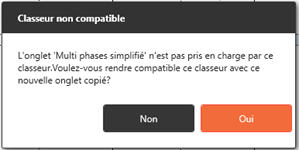
Ceci permet de supporter la compatibilité ascendante et d’intégrer les derniers types d’onglet XlDevis dans les anciens classeurs XlDevis.
Les onglet XlDevis ne peuvent être accueillis que dans des classeurs XlDevis, si un onglet XlDevis est déplacé ou copié dans un classeur non XlDevis ou si la manipulation est faite en dehors de XlDevis alors l’onglet deviendra standard et les fonctions avancées de XlDevis ne seront plus actives.
Les classeurs ouverts depuis le Cloud OneDrive, OneDrive Entreprise ou SharePoint Online permettent d'accéder à des fonctions spécifiques :
Dans Excel 365 l’enregistrement automatique est activable lorsqu’un fichier est ouvert directement depuis OneDrive, OneDrive Entreprise ou SharePoint Online. Il enregistre automatiquement vos modifications dans le cloud pendant que vous travaillez. Si d’autres personnes travaillent sur le même fichier, l’enregistrement automatique permet de voir les modifications de tous les utilisateurs, le logiciel XlDevis passe alors en mode Multi-Utilisateurs.
Si votre classeur se trouve sur un disque local et que vous souhaitez passer en enregistrement automatique, cliquer sur le bouton Enregistrement automatique se trouvant dans la barre de titre de la fenêtre Excel, puis suivez les instructions.
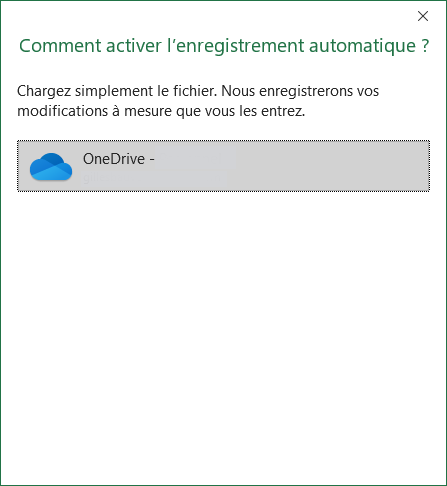
Choisissez le Cloud sur lequel vous souhaitez enregistrer le classeur. Après le transfert, le classeur sera passé en enregistrement automatique et il pourra être déplacé à tout moment en suivant la procédure de déplacement d'un classeur vers un dossier Cloud spécifique ou en faisant un enregistrer-sous standard.
Si vous souhaiter passer votre fichier local vers le Cloud, vous pouvez cliquer sur le nom du fichier se trouvant dans la barre de titre puis sur le bouton Charger dans la fenêtre qui s'affiche. La fenêtre suivante s'affiche avec la liste des réseaux disponible:
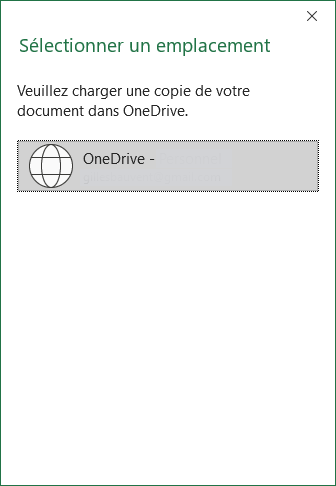
Choisissez le Cloud sur lequel vous souhaitez enregistrer le classeur. Après le transfert, le classeur sera passé en enregistrement automatique et il pourra être déplacé à tout moment en suivant la procédure de déplacement d'un classeur vers un dossier Cloud spécifique ou en faisant un enregistrer-sous standard.
Pour renommer un classeur sur le Cloud, vous pouvez cliquer sur le nom du fichier se trouvant dans la barre de titre puis dans la zone Nom de fichier dans la fenêtre qui s'affiche.
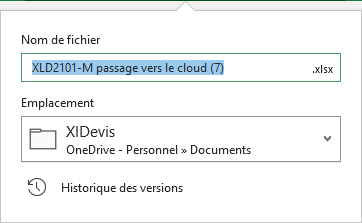
Dans cette zone, saisissez le nouveau nom que vous souhaitez donner au classeur, le nouveau nom sera pris en compte dès que la fenêtre sera refermée, seul la touche Echap permettant d'annuler la saisie.
Pour déplacer un classeur sur le Cloud, vous pouvez cliquer sur le nom du fichier se trouvant dans la barre de titre puis sur la liste de Emplacement dans la fenêtre qui s'affiche.
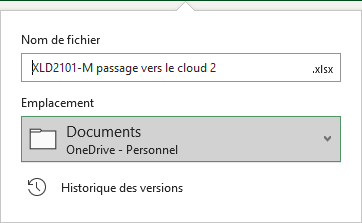
Dans le fenêtre suivante choisissez le dossier de destination et cliquer sur le bouton Déplacer ici.
Pour refermer la fenêtre sans exécuter le déplacement appuyer sur la touche Echap le bouton Annuler ou la croix de fermeture en haut à droite.
Avec les classeurs ouverts depuis le Cloud, il est possible de récupérer les versions précédentes. Pour cela, cliquer sur le nom du fichier se trouvant dans la barre de titre puis sur Historique des versions dans la fenêtre qui s'affiche.
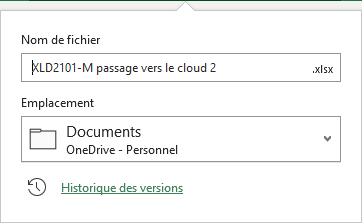
Le volet des versions du classeur apparaît alors à droite de la fenêtre Excel. Cliquer sur la version que vous souhaitez récupérer.
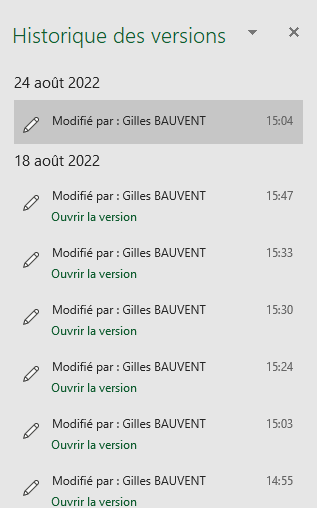
Le classeur récupéré est alors ouvert en mode lecture seule et en proposant soit :

Lors de la restauration ou lors de problème réseau il est possible que la synchronisation Office échoue, dans de cas le message suivant apparaît :
Il est alors possible :
le bouton En savoir plus... n'est pas actif dans XlDevis
Partager un classeur Excel consiste à l’enregistrer sur OneDrive en passant en enregistrement automatique ou à inviter vos collègues à travailler dessus afin de voir instantanément les modifications de chacun. Microsoft l’appelle co-création ou co-auteur.
Dans Excel 2016, cliquer sur le bouton Partager dans le coin supérieur droit, enregistrer le classeur dans un emplacement cloud (bibliothèque OneDrive, OneDrive Entreprise ou SharePoint Online), taper des adresses de messagerie dans la zone Inviter des personnes, en les séparant par un point-virgule.
Cliquez sur le bouton Partager pour envoyer un message électronique à chaque personne, une copie vous sera également envoyée, juste au cas où. Si vous préférez envoyer le lien vous-même, cliquez plutôt sur Obtenir un lien de partage en bas du volet.
Dans le cas ou un classeur stocké sur le Cloud est ouvert par un utilisateur en mode enregistrement automatique alors dès qu'une autre personne ouvrira ce classeur, XlDevis passera en mode multi-utilisateurs sur les deux postes.
Lorsqu'un classeur est ouvert en mode cloud par plusieurs utilisateurs leurs noms apparaissent dans le coin supérieur droit (parfois des images, des initiales ou même « G » qui signifie invité). Vous pouvez voir les sélections des autres utilisateurs dans différentes couleurs, votre propre sélection est traditionnellement verte. Toutes les modifications apparaîtront en temps réel sur tous les postes partageant le classeur.
Toutes les commandes peuvent être utilisées en mode multi-utilisateurs hormis celles listées ci-dessous.
Cependant il faut garder à l'esprit que ce mode réduit énormément les performances en raison de la synchronisation permanente et des échanges réseau. Il est donc recommandé de ne pas travailler dans ce mode si vous souhaitez faire des modifications importantes sur la structure du document.
Dans le mode multi-utilisateurs, XlDevis possède plusieurs limitations :
Vous pouvez travailler sur un classeur partagé avec un utilisateur non équipé de XlDevis travaillant sur Excel Desktop ou Excel Online. Dans ce cas toutes les saisies dans les cellules non protégées seront bien prises en compte.
Attention, dans cette configuration certaines commandes standards d'Excel peuvent entraîner un dysfonctionnement de XlDevis car le programme ne peut connaître les actions de l'autre utilisateur. Pour limiter ce risque demander à l'utilisateur d'Excel standard de ne pas faire les manipulations suivantes dans le classeur partagé :
(*) Dans les 2 derniers cas, les formules de XlDevis peuvent être détruites et des valeurs #REF peuvent apparaître dans le devis. Pour réparer les formules détruites, il faut que l'utilisateur de XlDevis ferme le classeur et se reporter à la procédure de récupération des formules corrompues.